Come eseguire il backup di iPhone su hard disk esterno [2025]
Sei confuso su come eseguire il backup dell’iPhone su un disco rigido esterno? Questa guida fornirà un metodo semplice e veloce per aiutarti a eseguire facilmente il backup dell’iPhone su un disco rigido esterno su computer Mac/PC.
Per liberare spazio su iPhone, puoi eseguire il backup del tuo iPhone sul computer, ma in tal caso potresti perdere i backup a causa di guasti hardware, arresti anomali del computer o altri motivi. Inoltre, il backup di iPhone tramite iTunes o iCloud potrebbe essere una buona scelta, quindi eliminare i dati per liberare spazio. Tuttavia, il backup di iPhone tramite iTunes o iCloud significa che non puoi mai accedere ai backup che hai effettuato a meno che tu non preveda di ripristinare il tuo iDevice. Quindi ora scegliere un hard disk esterno per il backup di iPhone è un buon modo per risolvere questo problema. Ma come tutti sappiamo, non esiste un modo diretto per trasferire dati da iPhone a flash drive diverso dall’aiuto di alcuni software di terze parti. Qui in questo post, introdurremo due metodi per eseguire il backup di iPhone su un hard disk esterno.
IndiceNascondI
Come eseguire il backup di iPhone su Flash Drive con iTunes
iTunes è lo strumento più comune per gli utenti Apple per eseguire il backup dei propri dispositivi. Sebbene non sia possibile eseguire il backup dell’iPhone direttamente su un hard disk esterno, possiamo comunque farlo spostando i file di backup di iTunes. Ora, segui i passaggi seguenti per vedere come eseguire il backup di iPhone sull’unità USB.
Passo 1. Individua i tuoi file di backup di iTunes sul tuo computer.
Se utilizzi un Mac:
Trova un elenco dei tuoi backup:
- Fare clic sull’icona Cerca nella barra dei menu.
- Digita o copia e incolla questo: ~ / Library / Application Support / MobileSync / Backup /
- Premere Invio.
Individuare un backup specifico:
- Apri iTunes. Fai clic su iTunes nella barra dei menu, quindi scegli Preferenze.
- Fare clic su Dispositivi.
- Fai clic tenendo premuto il tasto Ctrl sul backup desiderato, quindi scegli Mostra nel Finder.
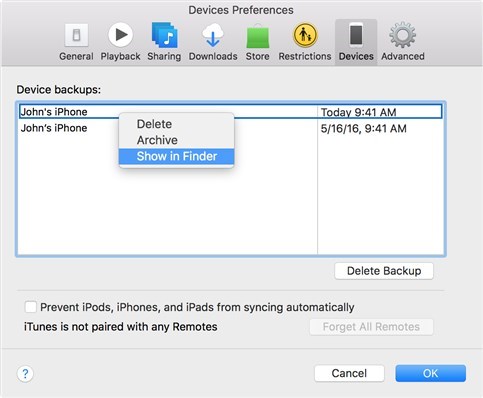
individua il backup di itunes su mac
Se si utilizza un PC Windows:
Per trovare un elenco dei backup, vai a \Utenti\(nome utente)\AppDataRoaming\Apple Computer\MobileSync\Backup
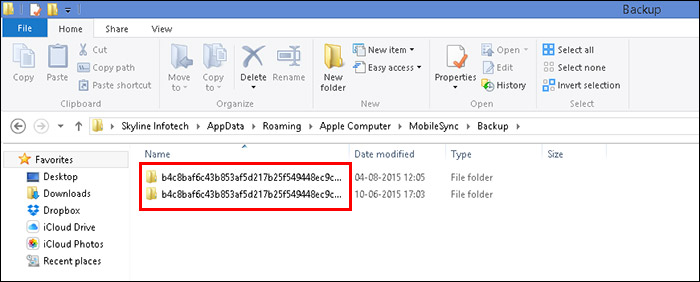
individua itunes backup su windows
Passo 2. Una volta trovati i file di backup di iTunes, copia e incolla i file desiderati sul disco esterno.
Quando hai trovato i file di backup di iTunes, ricorda di non modificare, spostare, rinominare o estrarre contenuti dai tuoi file di backup, perché queste azioni potrebbero rovinare i file.
Come eseguire il backup di iPhone su Flash Drive con AnyTrans
Sebbene tu possa trovare i file di backup di iTunes e trasferirli sul tuo hard disk esterno, c’è un problema cruciale che potrebbe disturbarti, ovvero non sai quali contenuti hanno quei file di backup. Sia iTunes che iCloud non daranno agli utenti l’accesso ai file di backup. In altre parole, non saprai mai di cosa è stato eseguito il backup fino a quando non ripristinerai questo backup sul tuo iPhone.

backup di iphone su hard disk esterno
Per risolvere questo problema, potrebbe essere necessario un software di terze parti per aiutarti. Qui raccomandiamo AnyTrans, uno strumento di trasferimento dati iDevice professionale (iPhone / iPad / iPod) che può sempre mettere i tuoi dati importanti nel posto giusto. Alcune caratteristiche di AnyTrans sono elencate di seguito:
- Può aiutarti a eseguire facilmente il backup di iPhone su hard disk esterno / USB, inclusi musica, foto, video, messaggi, note, contatti, ecc.
- Ti consente di visualizzare in anteprima tutti i dati su iPhone in dettaglio e scegliere i dati di cui desideri eseguire il backup prima di trasferire i dati da iPhone a flash drive.
- Ti consente inoltre di visualizzare i dettagli dei tuoi file di backup iCloud ed esportare direttamente i dati dal backup iCloud al hard disk esterno.
- Supporta qualsiasi sistema iPhone e iOS.
Scarica e installa AnyTrans sul tuo computer (Mac o Windows), quindi segui i passaggi per eseguire il backup dei dati di iPhone sul disco esterno.
Scarica Gratis (Win) Compatibile con Windows Scarica Gratis (Mac) Compatibile con Mac
Prova Gratis* 100% Pulito e Sicuro
Passo 1. Apri AnyTrans e connettiti con il tuo iPhone. Fare clic su Contenuto su PC nell’interfaccia principale.
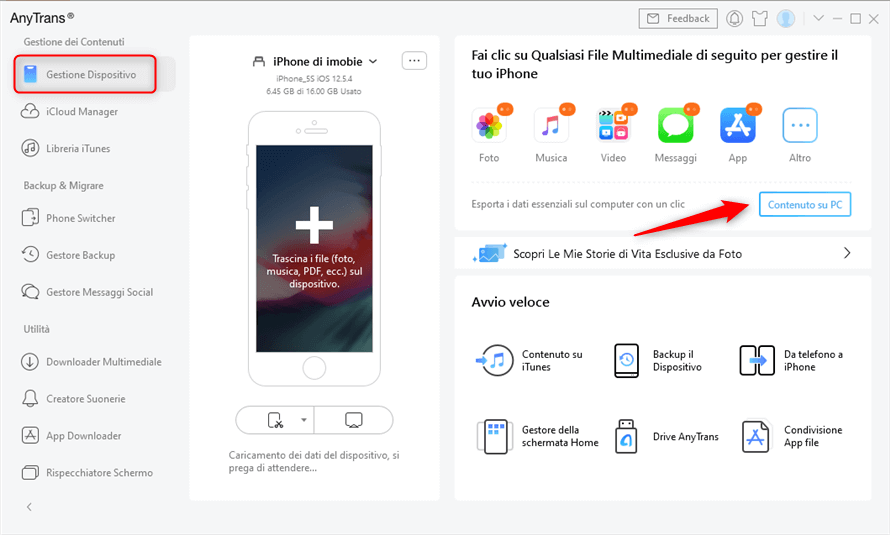
fare clic su contenuto su pc
Passo 2. Scegli i file di cui desideri eseguire il backup, quindi seleziona l’USB come posizione di salvataggio di destinazione. Fare clic su Avanti per avviare il trasferimento.
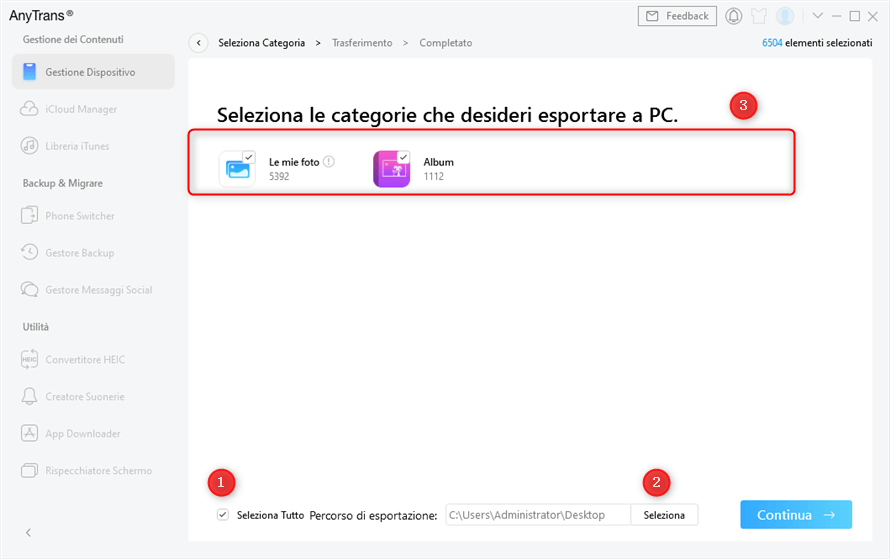
seleziona tutte le foto da trasferire
Attendi fino al termine del processo di trasferimento, il tempo che trascorre dipende dalle dimensioni del tuo contenuto. Tutti i dati di cui esegui il backup sul disco esterno verranno memorizzati in un unico file, puoi controllare e visualizzare il contenuto ogni volta che vuoi.
Articolo consigliato:Come trasferire foto da iPhone a hard disk esterno >
La conclusione
Come puoi vedere, confronta con il metodo tradizionale, il backup di iPhone su hard disk esterno con AnyTrans ti offre maggiore flessibilità e praticità. Oltre al backup di iPhone su hard disk esterno, con AnyTrans puoi anche esportare facilmente i tuoi dati dal backup iCloud al hard disk esterno. Per questa guida, se avete domande o suggerimenti, non esitate a contattarci via e-mail.
AnyTrans – Miglior gestore di iPhone
Scarica gratis AnyTrans per eseguire il backup del tuo iPhone con un clic, non è richiesta alcuna conoscenza tecnica. Puoi bypassare l’iPhone di backup ovunque.
iPhone Transfer Tips
Trasferimento da Android a iPhone
- WhatsApp da Android a iPhone
- “>SMS da Android a iPhone
- Foto da Android a iPhone
- Dati da Android a iPhone
Importa da iPhone a iPhone
Gestione delle Foto
- Non visualizzare iPhoto
- Foto da PC a iPhone
- Foto da iPhone a Mac
- Foto da iPhone a PC
- “>Foto da iPhone a iPad
Domande relative al prodotto? Contatta il nostro team di supporto per ottenere una soluzione rapida >

